标签:style blog http io ar color os 使用 sp
对于开发者来着,windows系统存在一些天然的缺陷,比如:牵强的命令行,文件名长度&目录深度限制,编码及换行等,经历了几次坑之后,决定从windows切换为linux mint。(PS:程序员的归宿应该是MAC。。。过段时间入手一台)。
之几乎没有把linux作为主工作系统,今天花了一天才搞完,因此将切换过程记录下来,以备以后查看。
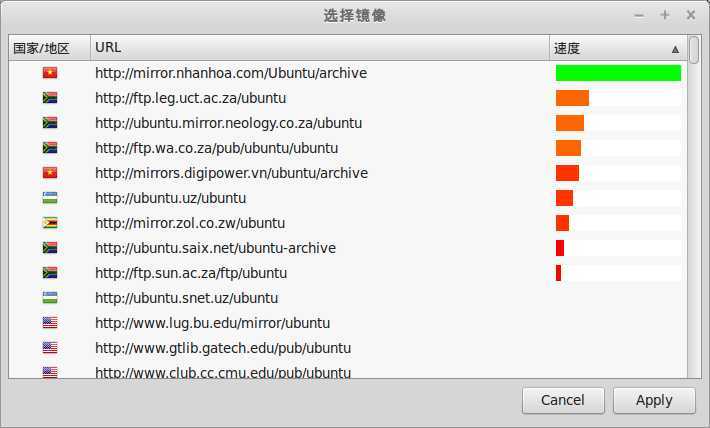
sudo apt-get update sudo apt-get upgrade
将系统软件更新一遍,完毕后重启一下。
sudo dpkg -i **.deb
1、sudo add-apt-repository ppa:fcitx-team/nightly 2、sudo apt-get update 3、sudo apt-get install fcitx fcitx fcitx-bin fcitx-config-common fcitx-config-gtk fcitx-data fcitx-frontend-all fcitx-frontend-gtk3:amd64 fcitx-libs:amd64 fcitx-libs-gclient:amd64 fcitx-libs-qt:amd64 fcitx-module-cloudpinyin fcitx-module-dbus fcitx-module-kimpanel fcitx-module-x11 fcitx-modules fcitx-qimpanel-configtool fcitx-ui-classic
4、sudo dpkg -i *sougou*.deb 安装搜狗deb包 5、sudo im-config 一直下一步直到选择fctix
重启,Ctrl+Space应该可以切换了,进一步可以设置输入法。应用程序--Fcitx配置。
$ dpkg --get-selections |grep fcitx fcitx install fcitx-bin install fcitx-config-common install fcitx-config-gtk install fcitx-data install fcitx-frontend-all install fcitx-frontend-gtk2:amd64 install fcitx-frontend-gtk3:amd64 install fcitx-googlepinyin install fcitx-libs:amd64 install fcitx-libs-gclient:amd64 install fcitx-libs-qt:amd64 install fcitx-module-cloudpinyin install fcitx-module-dbus install fcitx-module-kimpanel install fcitx-module-x11 install fcitx-modules install fcitx-ui-classic install fcitx-ui-light install fcitx-ui-qimpanel install fcitx-unikey install
4. Jdk、Maven、Intellij idea 安装
这里没什么好说的,比较简单。唯独要注意一点,环境变了要设置JDK_HOME,Intellij idea要用。
1、sudo gedit /etc/profile 添加这几行 export M2_HOME=/usr/src/software/apache-maven-3.2.3 export JAVA_HOME=/usr/src/software/jdk1.8.0_25 export JDK_HOME=$JAVA_HOME export PATH=$JAVA_HOME/bin:$M2_HOME/bin:$PATH export CLASSPATH=.:$JAVA_HOME/lib/dt.jar:$JAVA_HOME/lib/tools.jar 2、source /etc/profile 3、注销或重启
5. wps
wps现在还没有64bit版本,因此要安装32-64兼容包。
wps还需要一些windows专有的字体,由于设计版权问题,可以自行搜索解决。
1、sudo apt-get install libc6-i386 2、sudo apt-get install ia32-libs 3、sudo dpkg -i **wps**.deb
6. VMware Workstation虚拟机安装
7. shutter、WzNote、startdict、旺旺、XMind等
基本可以满足日常使用。
标签:style blog http io ar color os 使用 sp
原文地址:http://www.cnblogs.com/lianfeng1201/p/4117270.html